电脑老是突然黑屏重启怎么解决
发布时间:2017-01-03 10:53
相关话题
关于电脑老是突然黑屏重启的问题,该怎么解决呢?那么下面就由小编来给你们说说电脑老是突然黑屏重启的原因及解决方法吧,希望可以帮到你们哦!
电脑老是突然黑屏重启的解决方法一:
1.首先,咱们还是需要先开机的,不过这次不使用自然开机的方法,咱们启动电脑,然后一直按F8,这样就可以进入到高级系统设置界面,咱们选择其中的安全模式启动。
2.电脑正常启动之后,咱们将最近刚刚下载过的新软件、新服务、新驱动、新设备全部的卸载掉,接下来同时按下win+R打开运行窗口。
3.在运行窗口中输入msconfig并单击回车,这样就会弹出系统配置的窗口了。
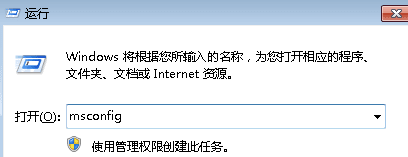
4.在系统配置窗口中,咱们将界面切换到启动这一栏,然后将不需要的启动项目全部的取消勾选,完成设置后点击下方的确定按钮保存,之后重启电脑即可。
电脑老是突然黑屏重启的解决方法二:
右击“我的电脑”,选择“属性”项。
在打开的系统属性窗口中选择“高级系统设置”项进入。
在打开的“系统属性”窗口中,切换至“高级”选择卡,然后点击“系统和故障恢复 设置”按钮。

在打开的窗口中取消勾选“自动重启启动”项并按确认即可。

当电脑在使用的过程中产生蓝屏时,我们就可以进入“系统日志”管理器中查看产生系统失败的根源啦。打开“运行”对话框,输入命令“eventvwr.msc”即可查看日志信息,从中定位系统产生失败的原因。

当然,我们也可以通过禁用某些开机项来尝试修复系统。打开“运行”对话框,输入命令“msconfig”进入“系统配置实用程序”界面,勾选“常规”选项卡下的“诊断启动”选项。
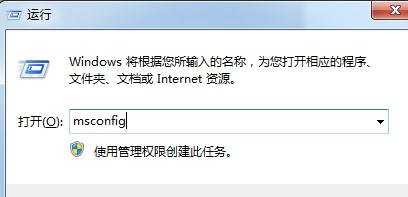
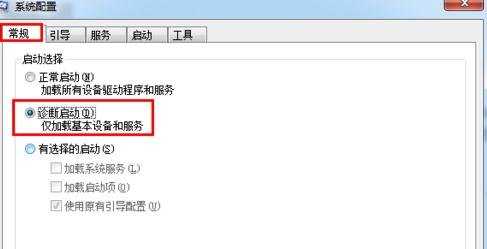
还有一种修复计算机蓝屏或重启故障的方法,就是在电脑启动时按“F8”进入系统故障菜单,从中选择“安全模式”进入或“最后一次正确的配置”项进入系统,将及有可能修复系统。

电脑老是突然黑屏重启怎么解决的评论条评论